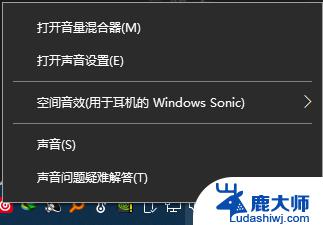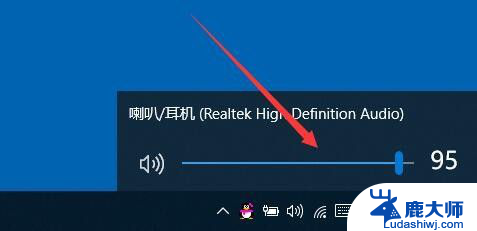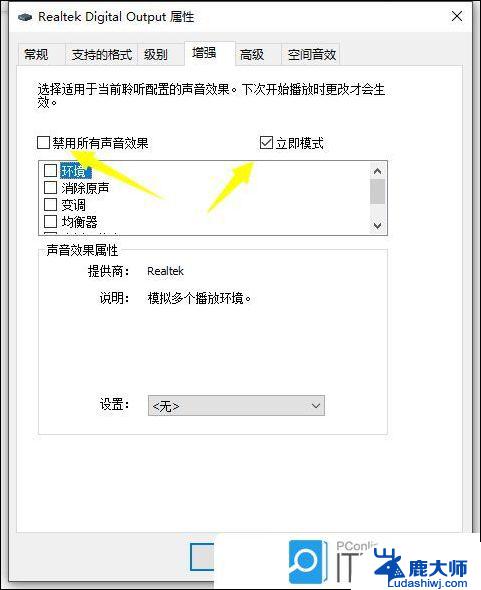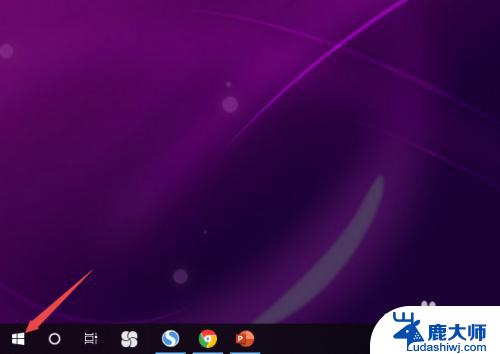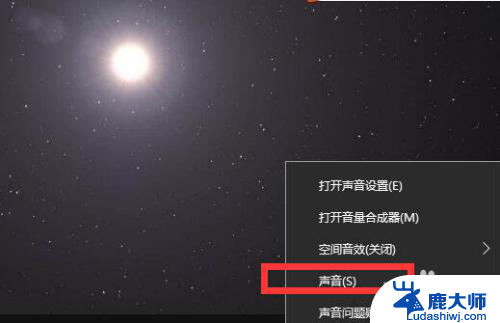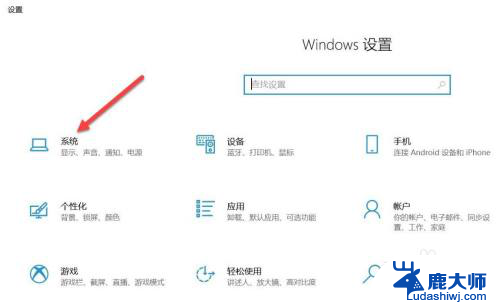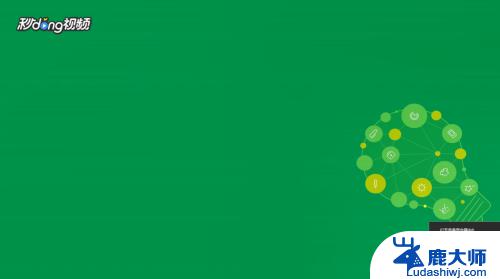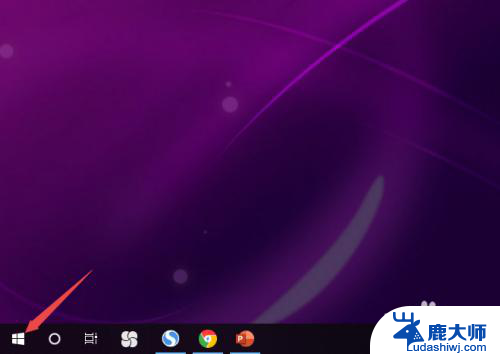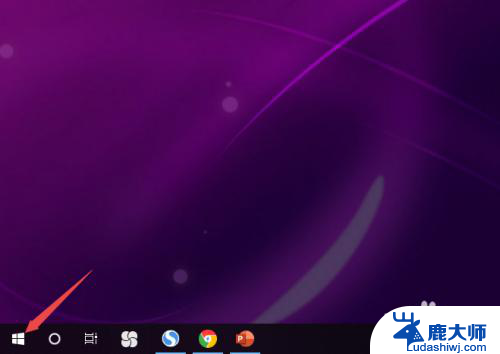怎样提高电脑音量 Win10电脑声音调节不够大
更新时间:2024-01-09 08:44:17作者:xtliu
如何提高Win10电脑的音量?这是许多用户在使用电脑时经常遇到的问题,尽管Win10操作系统提供了音量调节功能,但有时候我们发现即使将音量调至最大,仍然感觉声音不够大。这种情况可能会给我们在观看电影、听音乐或进行在线会议时带来不便。有没有什么方法可以有效提高电脑的音量呢?本文将探讨一些实用的方法,帮助您解决Win10电脑声音调节不够大的问题。
方法如下:
1.右击任务栏声音图标,点击选择菜单中的声音(S)
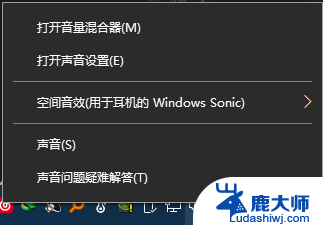
2.点击上方“播放”选项卡
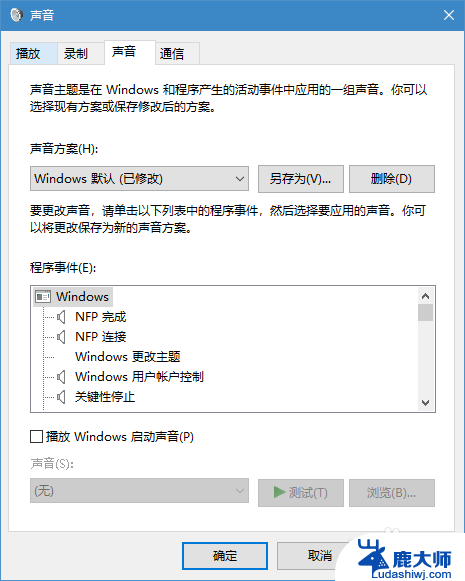
3.点击扬声器
4.点击右下角属性
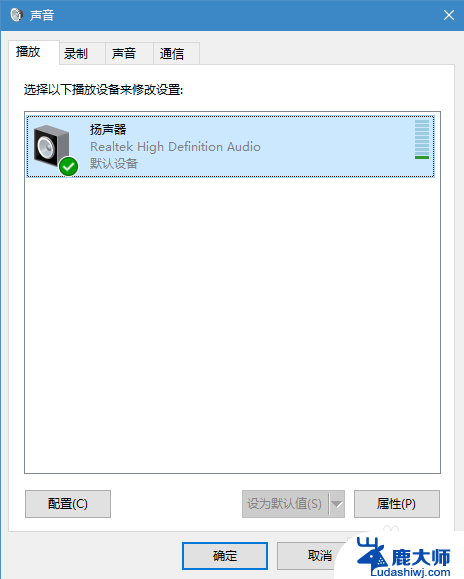
5.在弹出的“扬声器”窗口中,点击上方“增强”选项卡
6.在中间找到“均衡器”,点击左边的口,打上勾
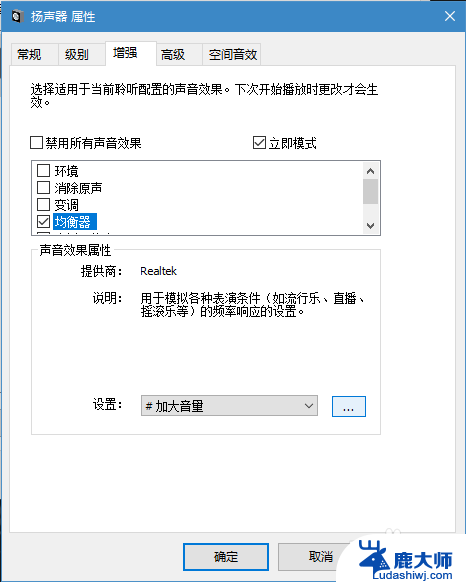
7.点击右下的“...”按钮
8.在弹出的窗口中,把所有的滑块均拉至最大。此时能明显感觉到声音变化
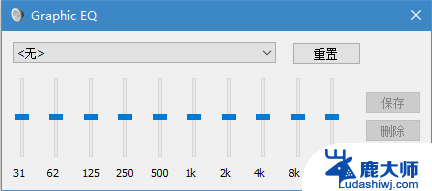
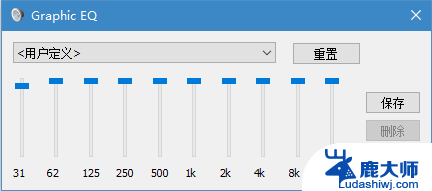
9.点击保存,随意起一个名字,这里起名为“加大音量”
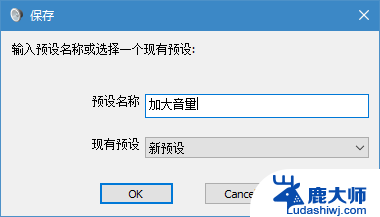
10.关闭所有窗口即可,如果觉得音量太大了,只需正常调小音量即可
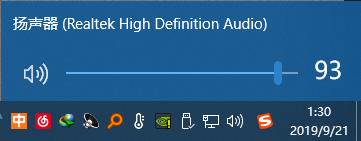
以上就是提高电脑音量的方法,如果您遇到这种情况,可以按照以上步骤解决,希望对大家有所帮助。